この記事はで読むことができます。
当ブログでは商品・サービスのリンク先にプロモーションを含みます。
「昔撮ったお気に入りの写真、小さくて画質が荒い…」「イラストを拡大したら、ぼやけてしまった…」そんな経験はありませんか?
大切な画像を大きくしたいけど、品質が落ちるのは避けたいですよね。
昔のデジカメやスマホで撮った画像の解像度が低い
画像を拡大して印刷したいが、画質が劣化するのが心配
AIで生成した画像のクオリティをさらに上げたい

AIで画像をキレイにできるって聞いたけど、どのソフトがいいのかな?

その悩みなら、Topaz社の「Gigapixel」が解決してくれるかもしれません。この記事で詳しく解説しますね。
この記事では、AI画像高画質化ソフトの決定版ともいえる「Topaz Gigapixel」について、具体的な使い方から料金、Adobeの有名機能「スーパー解像度」との徹底比較まで、わかりやすく解説していきます。
- Gigapixelの基本的な使い方とAIモデルの選び方
- 料金プランと現在の製品ラインナップ
- Adobe Photoshopの「スーパー解像度」との違い
- どちらのソフトがあなたにおすすめか
Topaz Gigapixelとは?
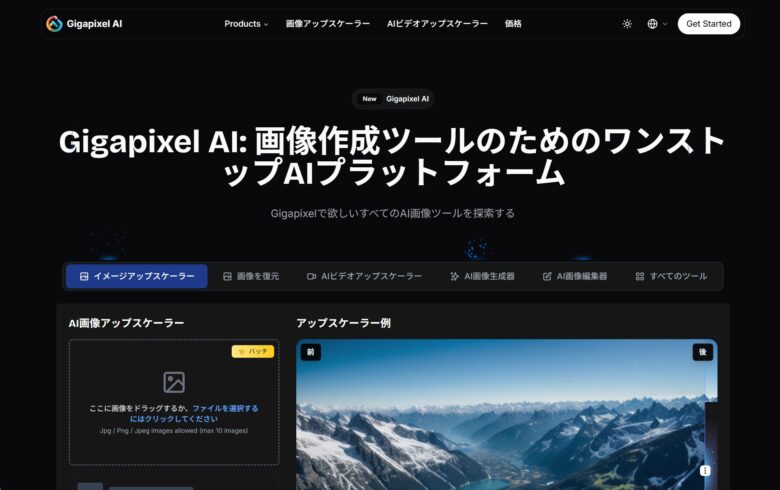
Topaz Gigapixelは、アメリカのTopaz Labs社が開発した、AI(人工知能)を使って画像の解像度を最大6倍まで高めることができる専門ソフトウェアです。単純に画像を引き伸ばすのではなく、AIが被写体のディテールや質感を予測・補完しながら高画質化するため、驚くほど自然でクリアな仕上がりになるのが最大の特徴です。
写真だけでなく、イラストやCG、AIが生成した画像など、あらゆる画像のアップスケールに活用できます。
Topaz社のAIソフトラインナップ【2025年最新版】
Topaz Labsの製品ラインナップは近年大きく変わりました。以前は「AI三兄弟」として個別に販売されていたソフトが統合されています。
- Gigapixel:画像の解像度を上げる(アップスケーリング特化)
- Topaz Photo AI:ノイズ除去(旧DeNoise AI)、シャープ化(旧Sharpen AI)、アップスケール(Gigapixel)の機能を統合したオールインワンソフト。
- Topaz Video AI:動画の高画質化専門ソフト。
現在、ピンボケ補正の「Sharpen AI」とノイズ除去の「DeNoise AI」は単体での販売を終了し、それぞれの機能は「Topaz Photo AI」に統合されました。Topaz Labsはこちらを主力製品と位置づけており、解像度アップだけでなくノイズやブレの補正も行いたい場合は、Photo AIがおすすめです。
Gigapixelの価格は?
Gigapixelの価格は99.99ドルです。これは一度購入すれば永久に使い続けられる「買い切り」ライセンスで、購入後1年間のアップデートが保証されています。Adobe製品のように毎月料金が発生するサブスクリプションではない点は大きなメリットです。
Topaz Labsはクーポンコードの配布を公式に終了しています。ただし、ブラックフライデーなど季節ごとに公式サイトでセールが開催されることがありますので、購入を検討する際は、公式サイトでキャンペーンが実施されていないかチェックしてみましょう。
Gigapixelの使い方【3ステップで簡単】
Gigapixelの操作は非常にシンプルです。最新バージョンでは日本語にも対応しているため、直感的に使えるようになりました。基本的な流れは以下の通りです。
ソフトを起動し、高画質化したい画像をドラッグ&ドロップするか、ファイル選択画面から開きます。
画面右側のパネルで、拡大率やAIモデルを選択します。プレビュー画面で結果を確認しながら調整できるので便利です。
設定が決まったら、保存ボタンを押して完了です。ファイル形式(JPEG, PNG, TIFFなど)を選んで出力します。
仕上がりを左右する「AIモデル」の選択
Gigapixelのすごいところは、ただ拡大するだけでなく、元画像の特性に合わせて最適なAI処理を選べる点です。主なAIモデルの特徴を理解して、最高の1枚を仕上げましょう。
- Standard (標準): 最も基本的なモデル。風景やポートレートなど、一般的な写真に適しています。
- Lines (線): 建物やタイポグラフィ、イラストなど、くっきりとした線が多い画像に使うと効果的です。
- Art & CG (アート&CG): 写真以外のドローイングやCG、アニメ風のイラストに特化したモデルです。
- Low Resolution (低解像度): 元画像の解像度が特に低い場合に、ディテールを効果的に復元してくれます。
- Very Compressed (高圧縮): JPEG圧縮ノイズが多い画像に使います。ノイズを除去しつつ、自然な質感を再現します。

Adobe Photoshopにも似た機能がありますよね?どっちが良いんですか?

良い質問ですね。そこが一番気になるところだと思います。表で比較してみましょう。
Gigapixel vs Adobe スーパー解像度 比較表
| 比較項目 | Topaz Gigapixel | Adobe スーパー解像度 |
|---|---|---|
| 価格(コスパ) | 99.99ドルの買い切り。一度買えばずっと使える。 | Adobe CCフォトプラン(月額1,180円〜 ※2025年7月時点)などに含まれる機能の一部。 |
| 仕上がりの調整 | 複数のAIモデルから選べ、ノイズ抑制なども細かく調整可能。 | 基本的にワンクリック。細かい調整はできない。 |
| 最大拡大率 | 最大6倍まで拡大できる。 | 縦横2倍(面積4倍)まで。 |
| 対応ファイル | JPEG, PNG, TIFFなど多様な画像形式に対応。スタンドアロンで動作。 | RAWファイル、JPEG、TIFFに対応。Photoshop/Lightroomが必要。 |
| こんな人におすすめ | ・最高の画質を追求したい人 ・細かく設定を調整したい人 ・Adobe製品を使っていない人 | ・すでにAdobe CCを契約している人 ・手軽に素早く高画質化したい人 ・RAW現像のついでに使いたい人 |
結局、どっちがおすすめ?
比較してみると、両者の立ち位置が明確になります。
すでにAdobe Creative Cloudを契約しているなら、まずは「スーパー解像度」を試してみるのが良いでしょう。手軽ですし、多くのケースで満足のいく結果が得られます。
一方で、画質に一切の妥協をしたくない、6倍までの高倍率アップスケールが必要、Adobe製品を使っていない、という方には、Gigapixelが最高の選択肢となります。細かい設定を突き詰めることで、スーパー解像度を上回るクオリティを引き出すことが可能です。
よくある質問(FAQ)
- Gigapixelは日本語に対応していますか?
- はい、最新バージョンは日本語に正式対応しています。インストール時や設定画面で日本語を選択すれば、メニューなどが日本語で表示されます。
- Photoshopのプラグインとして使えますか?
- はい、GigapixelはPhotoshopのプラグインとしても動作します。Photoshopのフィルターメニューから直接Gigapixelを呼び出して使用することができ、非常に便利です。
- 動画の解像度も上げられますか?
- Gigapixelは静止画専用です。動画を高画質化したい場合は、同じTopaz Labs社から出ている「Topaz Video AI」という専用ソフトがあります。価格は299ドルです。
まとめ
今回は、AI画像高画質化ソフト「Topaz Gigapixel」について、使い方からAdobeスーパー解像度との比較まで詳しく解説しました。
1. GigapixelはAIで画像を最大6倍まで自然に高画質化できる買い切りソフト
2. 画像の種類に応じてAIモデルを選べるなど、調整機能が非常に豊富
3. 手軽さならAdobe、画質と機能性を追求するならGigapixelがおすすめ
画像のクオリティは、作品や思い出の価値を大きく左右します。「もうちょっと解像度が高ければ…」と諦めていた画像を、Gigapixelで蘇らせてみませんか?まずは公式サイトの無料体験版から、その驚きの実力を体感してみてください。

